众所周知,在操作系统中的自动待机功能,可以使电脑在空闲时自动进入待机模式,从而可以达到降低耗电的效果。但要是没人值守挂机的话,那么我们将的设置成不待机了,得取消待机功能才行,不然离开一会,电脑就进入待机状态了。那么怎么win7怎么设置不待机呢?今天小编就来和大家一起探讨一下这个问题。
想当初win10还没有发布之前,大部分的用户所使用的操作系统都时候win7,经常也都会有小伙伴问我win7怎么设置不待机的方法,小编悄悄的告诉大家其实方法很简单,下面就来看看小编是如何操作的吧。
1,首先点击开始菜单选“控制面板”
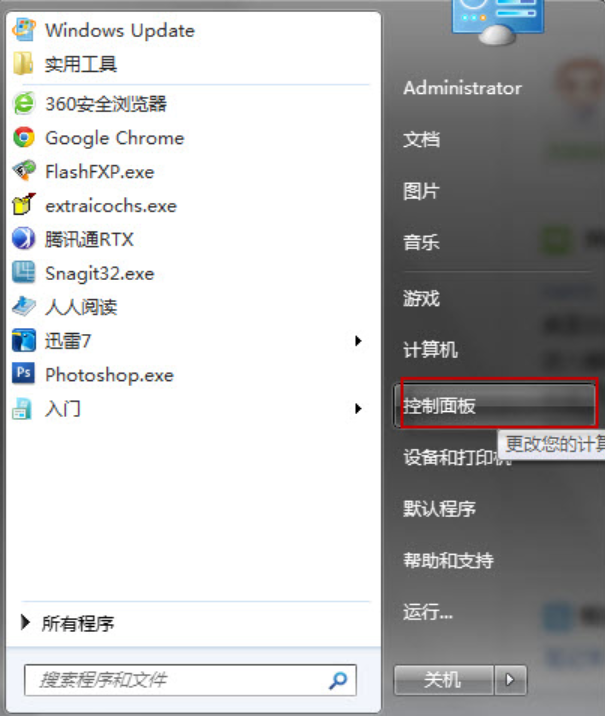
电脑电脑图解-1
2.在调整计算机的设置中选择“电源选项”
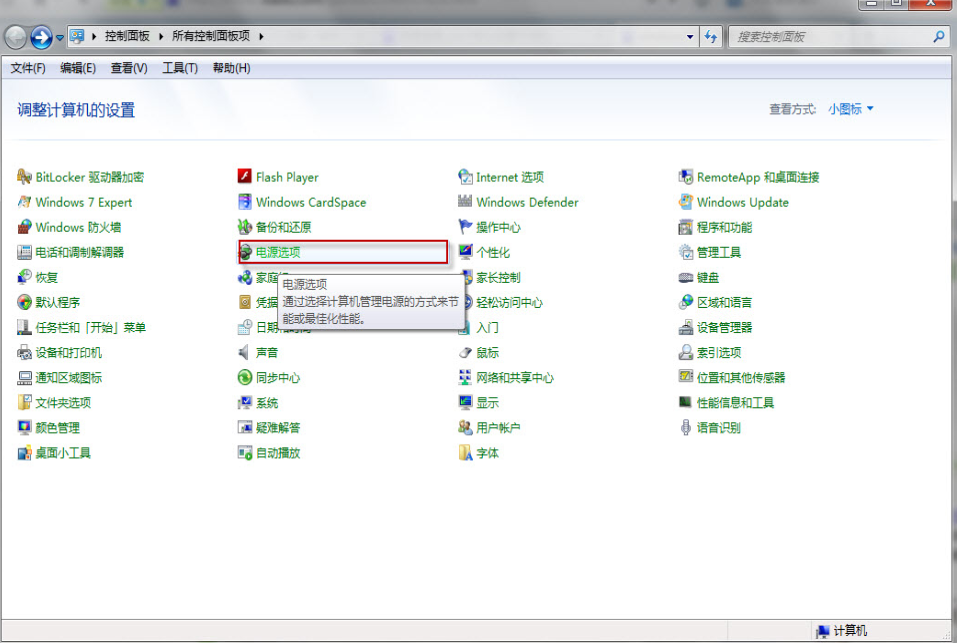
win7电脑图解-2
为你解答电脑开机蓝屏怎么办
小编之所以知道解决开机蓝屏的方法,是因为小编的一个朋友将解决该问题的方法给告诉了我.然后我就多了解了一下这个方面的内容,所以,今天小编就在来将电脑的解决方法来告诉小伙伴们.
3.在电源选项中选择左上角的“更改计算机睡眠时间”
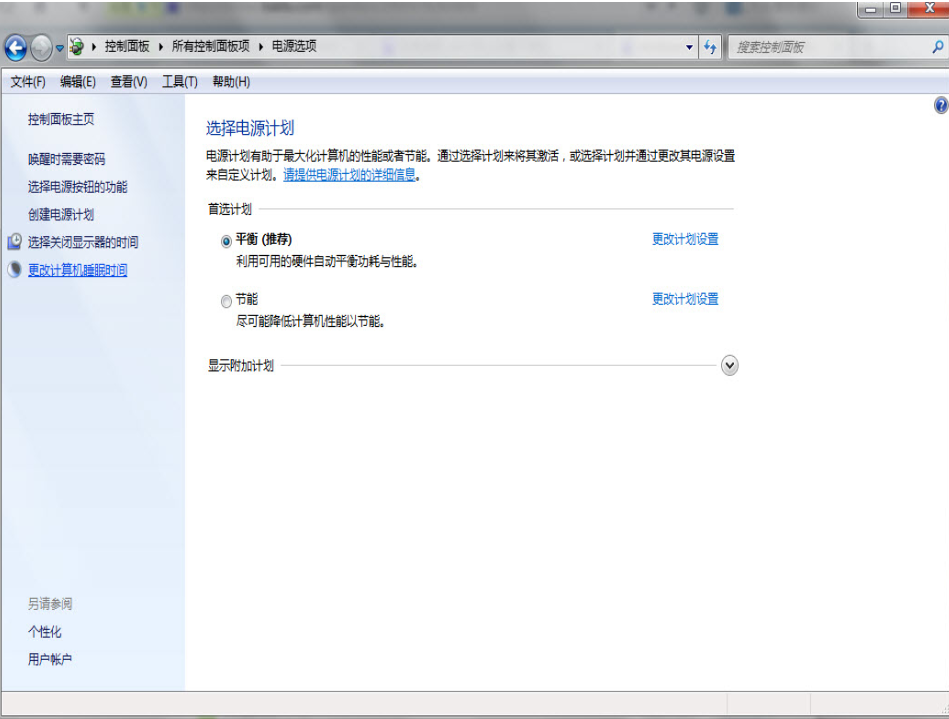
win7设置不待机电脑图解-3
4.在是计算机进入睡眠状态中选择“从不”就可以搞定了!
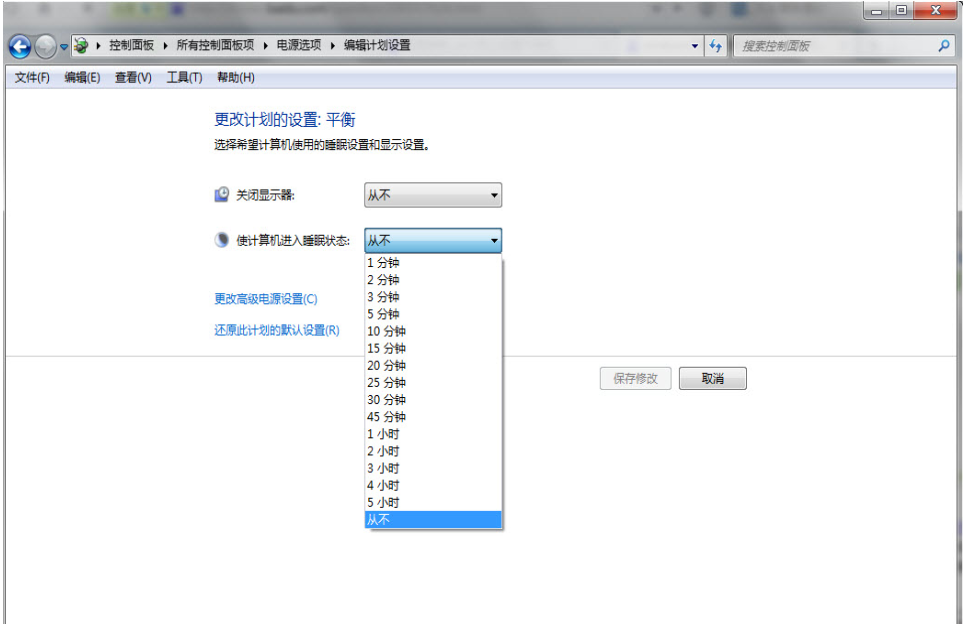
win7设置不待机电脑图解-4
教你win7内存占用高怎么办
最近有位使用win7系统的用户反映说,自己在使用电脑的时候发现,电脑莫名出现卡了顿的现象,本以为是感染了病毒,使用杀毒软件之后也都排除的感染病毒的原因,这是怎么回事呢?在经过检查后这才得知是内存占用高所导致的,该怎样解决此问题呢?小编这就给大家解答一下win7的这个问题.






